?Windows11清空系統日志的教程
時間:2023-02-07 17:09:13作者:極光下載站人氣:211
windows11作為最新版本的操作系統,給用戶帶來了很好的使用感受,用戶在使用的過程中可以感受到不同之處,例如其中的用戶界面就發生了變化,具有著吸引用戶眼球的特點,并且變得更加整潔簡單,讓用戶一目了然,單光是這一點就吸引了許多用戶前來下載與安裝,總之Windows11系統受到了許多用戶的喜歡和稱贊,當用戶在使用的過程中發現了許多無用的系統日志時,應該怎么來將其清空呢,其實這個問題很好解決,用戶直接進入到系統的事件查看器窗口中,接著右鍵點擊系統即可使用清除日志功能來解決,那么詳細的操作方法是怎樣的呢,接下來就讓小編來向大家介紹一下清空系統日志的方法步驟吧,希望用戶能夠喜歡。

方法步驟
1.用戶在電腦桌面底部的任務欄中點擊開始圖標,會彈出相關的選項卡,用戶選擇事件查看器選項

2.接著進入到事件查看器窗口中,用戶需要在左側的選項卡中點擊系統選項,在右側窗口中會顯示系統事件數
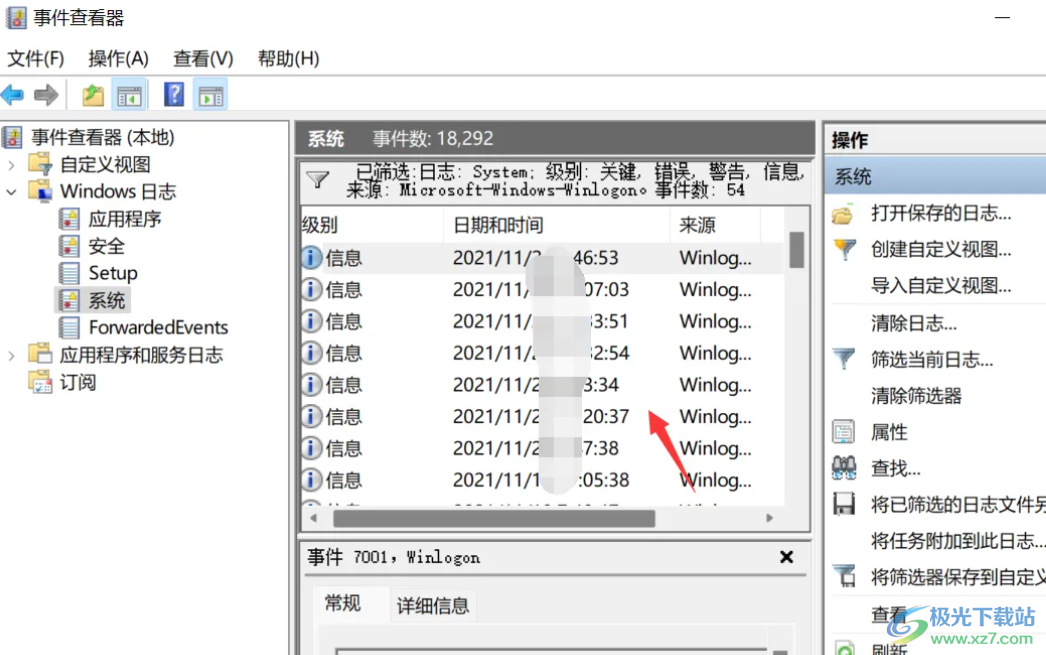
3.這時用戶就需要用鼠標右鍵點擊系統選項,在展示出來的右鍵菜單中用戶可以看到有清除日志選項

4.將會彈出提示窗口,用戶直接按下其中的保存并清除按鈕即可

5.等待清除操作設置完成后,用戶就可以在系統事件數板塊中看到呈現出來的是空白狀態

以上就是小編對用戶提出清空系統日志問題整理出來的方法步驟,用戶從中知道了清空的過程為點擊開始圖標——事件查看器——系統——右擊系統選項——清除日志這幾步,方法是很簡單的,因此有遇到同樣問題的用戶快來看看小編整理出來的教程吧,簡單操作幾步即可實現。
網友評論